如何使用 Kingo Root 来根植 Android
 更新于 欧丽莎 / 20年2023月09日00:XNUMX
更新于 欧丽莎 / 20年2023月09日00:XNUMXRoot Android 设备可以让用户完全控制他们的设备,允许他们访问高级功能和设置,否则无法使用。 对 Android 手机或平板电脑进行 root 操作的最简单方法之一是使用 Kingo Root 应用程序。
在开始生根过程之前,请务必检查您的设备是否与 Kingo Root 应用程序兼容。 另外,请确保在继续生根之前备份设备中的所有重要数据。
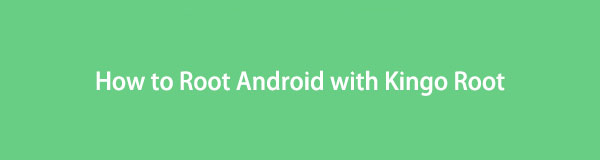

指南清单
第 1 部分。了解手机生根
手机生根是获取对 Android 手机根目录的访问权限的过程。 这使您可以删除预装的应用程序并根据自己的喜好自定义手机。 但是,生根也会使您的保修失效,并且如果操作不当可能会损坏您的设备。
第 2 部分。 手机生根前的注意事项
在使用 Kingo Root 对您的 Android 手机进行 root 之前,您应该采取一些预防措施:
备份数据:Root 手机可能会清除所有数据,因此事先备份照片、视频和重要文件非常重要。
为您的手机充电:确保您的手机至少有 50% 的电池寿命,以避免在生根过程中出现任何中断。
启用 USB 调试:为了将手机连接到计算机并开始生根过程,您需要在手机的开发人员选项中启用 USB 调试。
检查兼容性:在尝试 root 之前,请确保您的手机型号与 Kingo Root 兼容。
第 3 部分。 如何使用 Kingo Root 为您的 Android 手机加根
要使用 root 你的 Android 手机 金诺根 在电脑上:
在您的计算机上下载并安装 Kingo Root。
通过转到在手机上启用 USB 调试 个人设置 > 开发人员选项 > USB调试.
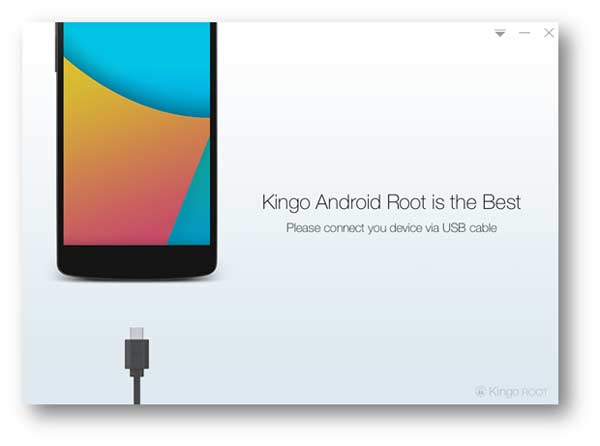
通过 USB 数据线将手机连接到计算机。
打开 Kingo Root 并单击 Root 开始生根过程。
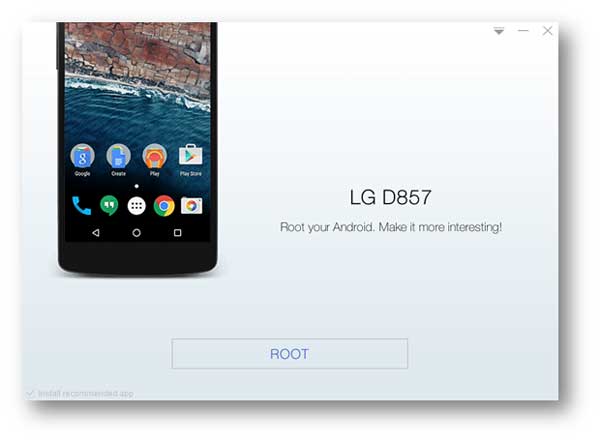
等待 Kingo Root 完成生根过程。
重新启动手机以完成生根过程。
要使用 root 你的 Android 手机 金诺根 在您的手机上:
从 Google Play 商店下载 Kingo Root 并将其安装到您的手机上。
启动 Kingo Root 并单击 一键Root 开始生根过程。
等待 Kingo Root 完成生根过程。
重新启动手机以完成生根过程。
第 4 部分。 为什么选择 Kingo Root 为您的手机生根
Kingo Root 是一款免费、可靠且易于使用的生根软件,支持广泛的 Android 设备。 它还具有很高的成功率,并且不需要任何技术技能。
第 5 部分。 如何在 Mac 上使用 Kingo Root 为您的 Android 手机加根
要在 Mac 上使用 Kingo Root 对您的 Android 手机进行 root,请按照以下步骤操作:
在您的计算机上下载并安装适用于 Mac 的 Kingo Root。
通过转到在手机上启用 USB 调试 个人设置 > 开发人员选项 > USB调试.
通过 USB 数据线将手机连接到计算机。
打开 Kingo Root 并单击 Root 开始生根过程。
等待 Kingo Root 完成生根过程。
重新启动手机以完成生根过程。
总之,对您的 Android 手机进行 root 操作可以带来很多好处,但在尝试对您的设备进行 root 操作之前采取预防措施很重要。 Kingo Root 是一款可靠且易于使用的刷机软件,可以帮助您在电脑和手机上刷机。
